А n IP-адрес (интернет-протокол) — это уникальный идентификатор, идентифицирующий устройство, подключенное к Интернету или локальной сети. Он действует как идентификатор, позволяющий передавать данные между устройствами в сети. Они содержат информацию о местоположении и делают устройства доступными для связи.
В этой статье будут рассмотрены различные способы определения IP-адреса сетевого интерфейса в Linux.
Типы IP-адресов
Двумя основными интернет-протоколами являются Интернет-протокол версии 4 и Интернет-протокол версии 6. Эти два обычно обозначаются аббревиатурами IPv4 и IPv6. IPv6 — это новейший интернет-протокол, который намного лучше с точки зрения эффективности и сложности.
Что такое IPv4?
IPv4 — это версия интернет-протокола, широко используемая для идентификации устройств в сети с помощью системы адресации. IPv4 использует 4 байта (32 бита). Эти байты обычно называются октетами, и для согласованности эти байты, биты и октеты записываются в десятичном формате с точками. Десятичное число с точками изолирует каждый октет IP-адреса десятичной точкой.
How to find IP address and MAC address on ubuntu systems
Особенности IPv4
- IPv4 имеет длину адреса 32 бита.
- IPv4 не предлагает средств шифрования и аутентификации.
- IPv4 имеет протокол без установления соединения.
- IPv4 требует меньше памяти и легко запоминает адреса.
- Это также позволяет создавать простой виртуальный коммуникационный уровень для различных устройств.
Что такое IPv6?
IPv6 — это интернет-протокол, который был развернут для замены IPv4. IPv6 использует 128-битную длину адреса, которая помог решить проблемы ограниченности IP адресов, так как с IPv4.IPv6 поддерживает авто и перенумерацию адреса конфигурация.
Особенности IPv6
- IPv6 предлагает иерархическую адресацию и инфраструктуру маршрутизации.
- IPv6 имеет конфигурации с сохранением состояния и без сохранения состояния.
- В IPv6 предусмотрено шифрование и аутентификация.
- IPv6 имеет длину адреса 128 бит.
- В IPv6 существует сквозная целостность соединения.
Разница между частным и общедоступным IP-адресом
Частные и общедоступные IP-адреса однозначно идентифицируют машины в сети. Частный IP-адрес идентифицирует устройство в локальной сети, а общедоступный IP-адрес идентифицирует устройство вне сети. Публичный IP-адрес обычно предоставляется вам интернет-провайдером (ISP).
Поиск IP-адреса в Linux
Linux предлагает ряд опций для определения IP-адреса системы. Есть два общеизвестных способа определения IP-адреса в Linux.
- Использование команд CLI.
- Использование сетевого менеджера с графическим интерфейсом
Найдите IP-адрес сетевого интерфейса с помощью команд CLI.
Вы можете использовать различные команды для поиска IP-адреса сетевого интерфейса в Linux с помощью командной строки (терминала). В этой статье мы рассмотрим некоторые из наиболее часто используемых команд CLI для поиска IP-адресов.
find IP address in linux
Команда CLI для получения частных IP-адресов:
Чтобы получить частный IP-адрес системы, используйте следующие команды ниже.
ifconfig Команда
ifconfig — это утилита командной строки, используемая для просмотра и настройки сетевых интерфейсов в вашей системе. Однако, несмотря на то, что эта команда была помечена как «устаревшая» и заменена командой IP в 90-х годах, ifconfig по-прежнему остается популярной командой для большинства пользователей.
Выполните приведенную ниже команду, чтобы получить частный IP-адрес, назначенный вашему сетевому интерфейсу.
ifconfig -a
Совет: Если вы столкнулись с ошибкой типа ‘команда ifconfig не найдена,» запустите команду для установки сетевых инструментов в вашей системе.
sudo apt установить сетевые инструменты
Вам нужно будет запустить ifconfig команда из /sbin каталог для некоторых дистрибутивов, как показано ниже.
/sbin/ifconfig -a

Используйте ip-команду
IP команда является преемником ifconfig утилита, которая предустановлена во всех дистрибутивах Linux. Он имеет еще много дополнительных функций, включая настройку адресов и маршрутов и управление кешем ARP.
Выполните приведенную ниже команду, чтобы получить частный IP-адрес, используя IP утилита.
IP-адрес или. IP а

Другой IP Команда, которую вы можете использовать для получения IP-адреса:
ip маршрут получить 1.2.3.4 | awk »
Команда имени хоста
Имя хоста — это универсальная команда Linux, которую вы можете использовать для выполнения различных функций в зависимости от переданного параметра. Вы можете использовать его для установки имени хоста системы, получения информации DNS и даже получения назначенного IP-адреса.
Чтобы получить IP-адрес, назначенный нашей системе, мы будем использовать параметр -I, показанный ниже.
имя хоста -я
В качестве альтернативы, если подключено несколько сетевых интерфейсов, вы можете напечатать только первый адрес, направив вывод в команду AWK, как показано ниже.
имя хоста -I | awk »

Использовать нмкли утилита
нмкли — мощная утилита командной строки, используемая для управления сетевыми интерфейсами. Вы можете использовать его для просмотра списка всех сетевых интерфейсов, отображения состояния сетевых устройств, настройки сетевых подключений (создание, редактирование, активация и деактивация) и получения назначенного IP-адреса.
Чтобы получить IP-адрес с помощью нмкли , выполните команду ниже.
nmcli -p показать устройство

Команды CLI для получения общедоступных IP-адресов
Получение общедоступного IP-адреса может быть немного сложнее по сравнению с получением частного IP-адреса. Есть два основных метода, которые вы можете использовать:
- Используйте внешние веб-сервисы (наиболее популярные и рекомендуемые)
- Используйте системные команды
Получите общедоступный IP-адрес с помощью внешних веб-систем
Для этого шага мы будем использовать две основные команды — утилиты curl и dig. В зависимости от вашего дистрибутива Linux вы можете установить их с помощью приведенных ниже команд.
Системы на основе Debian:
sudo apt установить curl. sudo apt установить dnsutils
Системы на базе RHEL:
ням установить завиток. yum установить bind-utils
pacman -Сы локон. пакман -Сью бинд
zypper установить завиток. sudo zypper в bind-utils
КУРС (склиент URL-адрес) — инструмент командной строки, который разработчики используют для отправки данных на сервер или с сервера. Он поддерживает различные протоколы, включая методы HTTP, SMTP, FTP и POP3.
Выполните любую из команд cURL, чтобы получить общедоступный IP-адрес.
curl ifconfig.me. завиток -4/-6 icanhazip.com. завить ipinfo.io/ip. curl api.ipify.org. curl checkip.dyndns.org. хост myip.opendns.com resolver1.opendns.com. завиток ident.me. curl bot.whatismyipaddress.com. завиток ipecho.net/plain

Еще одна утилита командной строки, которую вы можете использовать, — это команда dig (Domain Information Groper) для получения информации с DNS-серверов.
Используйте приведенную ниже команду для общедоступного IP-адреса с помощью команды dig.
Поиск IP-адреса сетевого интерфейса с помощью графического интерфейса
Чтобы найти IP-адрес сетевого интерфейса с помощью графического пользовательского интерфейса, выполните следующие действия.

- Запустите приложение «Настройки» из меню приложений и выберите «Сеть».
2. Вы увидите список сетевых интерфейсов, доступных в вашей системе. Нажмите на значок шестеренки рядом с интерфейсом, подключенным к сети. В нашем случае мы подключены через Ethernet (проводной), как показано выше. Появится окно с подробной информацией о вашем сетевом подключении, включая IP-адреса.

Вывод
Этот пост дал вам исчерпывающее руководство по IP-адресам и тому, как найти частный IP-адрес и общедоступный IP-адрес, назначенный вашей системе Linux. Мы рассмотрели как командную строку, так и графические методы. Однако мы настоятельно рекомендуем использовать инструменты командной строки, поскольку они дадут вам гораздо более важную информацию, чем IP-адрес. Есть ли какой-нибудь метод, который мы оставили, которым вы хотите поделиться с нашими читателями? Пожалуйста, оставьте комментарий ниже.
Источник: wowgold-seller.com
♀️ Четыре метода проверки IP-адреса шлюза или маршрутизатора по умолчанию в Linux
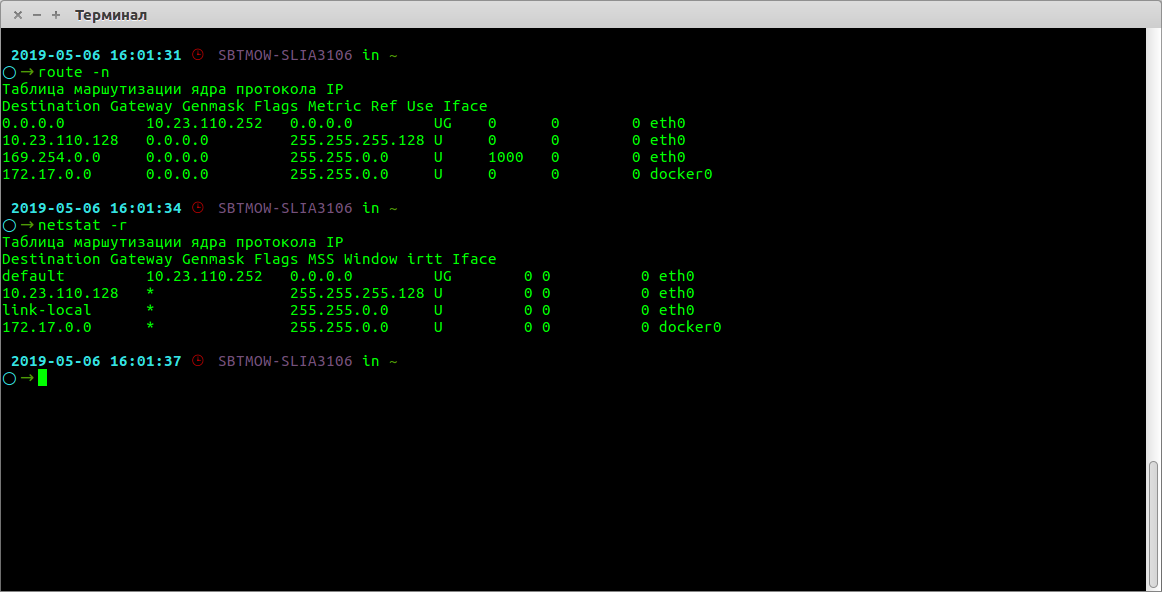
Ваш шлюз по умолчанию – это IP-адрес вашего маршрутизатора, о котором вы должны знать.
Обычно он автоматически определяется операционной системой во время установки, в противном случае вам может потребоваться изменить его.
Если ваша система не может проверить связь с самим собой, то, вероятно, это может быть проблема шлюза, и вы должны это исправить.
Это может произойти, если у вас есть несколько сетевых адаптеров или маршрутизаторов в сети.
Шлюз – это маршрутизатор, который действует как точка доступа для передачи сетевых данных из одной сети в другую.
Это можно сделать с помощью следующих четырех команд.
- Команда route: команда route используется для отображения и управления таблицей IP-маршрутизации.
- Команда ip: команда IP аналогична команде ifconfig, которая очень хорошо знакома для назначения статического IP-адреса, маршрута и шлюза по умолчанию и т. д.
- Команда netstat: netstat («статистика сети») – это инструмент командной строки, который отображает информацию, связанную с сетевыми соединениями (как входящими, так и исходящими), такими как таблицы маршрутизации, маскарадные соединения, многоадресное членство и номера сетевых интерфейсов.
- Команда routel: команда routel используется для вывода списка маршрутов с хорошим выходным форматом.
1) Как проверить IP-адрес шлюза или маршрутизатора по умолчанию в Linux с помощью команды route?
Команда route используется для отображения и управления таблицей IP-маршрутизации.
Его основное назначение – установка статических маршрутов к конкретным хостам или сетям через интерфейс после настройки интерфейса.
Когда используются параметры добавления или удаления, маршрут изменяет таблицы маршрутизации.
Без этих параметров в маршруте отображается текущее содержимое таблиц маршрутизации.
# route или # route -n Kernel IP routing table Destination Gateway Genmask Flags Metric Ref Use Iface default www.routerlogin 0.0.0.0 UG 600 0 0 wlp8s0 192.168.1.0 0.0.0.0 255.255.255.0 U 600 0 0 wlp8s0
2) Как проверить IP-адрес шлюза или маршрутизатора по умолчанию в Linux с помощью команды ip?
Команда IP аналогична ifconfig, которая очень хорошо знакома для назначения статического IP-адреса, маршрута и шлюза по умолчанию и т.д.
Команда ifconfig устарела из-за отсутствия обслуживания в течение многих лет, хотя она по-прежнему доступна в большинстве дистрибутивов Linux.
Команда ifconfig была заменена командой IP, которая является очень мощной и выполняет несколько задач сетевого администрирования одной командой.
Командная утилита IP идет в комплекте с пакетом iproute2.
По умолчанию утилита iproute2 предустановила все основные дистрибутивы Linux.
Если нет, вы можете установить его, указав iproute2 на своем терминале с помощью менеджера пакетов.
# ip r или # ip route или # ip route show default via 192.168.1.1 dev wlp8s0 proto dhcp metric 600 192.168.1.0/24 dev wlp8s0 proto kernel scope link src 192.168.1.6 metric 600
3) Как проверить IP-адрес шлюза или маршрутизатора по умолчанию в Linux с помощью команды netstat?
netstat расшифровывается как Network Statistics.
Это инструмент командной строки, который отображает информацию о сетевых подключениях (как входящих, так и исходящих), таких как таблицы маршрутизации, маскарадные соединения, многоадресное членство и имена сетевых интерфейсов.
В нем перечислены все соединения сокетов tcp, udp и сокетов unix.
Он используется для диагностики сетевых проблем в сети и определения объема трафика в сети в качестве измерения производительности.
# netstat -r Kernel IP routing table Destination Gateway Genmask Flags MSS Window irtt Iface default www.routerlogin 0.0.0.0 UG 0 0 0 wlp8s0 192.168.1.0 0.0.0.0 255.255.255.0 U 0 0 0 wlp8s0
4) Как проверить IP-адрес шлюза или маршрутизатора по умолчанию в Linux с помощью команды routel?
Он используется для вывода списка маршрутов с красивым форматом вывода.
Эта программа представляет собой набор вспомогательных скриптов, которые вы можете использовать вместо необработанных команд iproute2.
Скрипт Routel выведет список маршрутов в формате, который некоторые могут посчитать более понятным, чем эквивалент списка маршрутов ip.
Скрипт routef не принимает никаких аргументов и просто сбрасывает таблицу маршрутизации. Осторожно! Это означает удаление всех маршрутов, которые сделают вашу сеть непригодной для использования!
# routel target gateway source proto scope dev tbl default 192.168.1.1 dhcp wlp8s0 192.168.1.0/ 24 192.168.1.6 kernel link wlp8s0 127.0.0.0 broadcast 127.0.0.1 kernel link lo local 127.0.0.0/ 8 local 127.0.0.1 kernel host lo local 127.0.0.1 local 127.0.0.1 kernel host lo local 127.255.255.255 broadcast 127.0.0.1 kernel link lo local 192.168.1.0 broadcast 192.168.1.6 kernel link wlp8s0 local 192.168.1.6 local 192.168.1.6 kernel host wlp8s0 local 192.168.1.255 broadcast 192.168.1.6 kernel link wlp8s0 local ::1 kernel lo fe80::/ 64 kernel wlp8s0 ::1 local kernel lo local fe80::ad00:2f7e:d882:5add local kernel wlp8s0 local ff00::/ 8 wlp8s0 local
Если вы хотите вывести только шлюз по умолчанию, используйте следующий формат.
# routel | grep default default 192.168.1.1 dhcp wlp8s0
Источник: itisgood.ru
Диагностика сетевого подключения (ping, arp, traceroute, dig, nslookup)
Одна из важнейших подсистем, отвечающая за связь любого сервера с внешним миром — сетевая. Через сетевые интерфейсы поступают запросы от удаленных систем и через эти же интерфейсы направляются ответы, что позволяет налаживать коммуникацию и предоставлять/получать сервисы. В связи с этим особенно важно уметь производить диагностику и мониторинг сети хотя бы на базовом уровне, чтобы выявлять проблемы и вносить корректировки в конфигурацию в случае необходимости.
Для операционных систем семейства Linux написано множество утилит, помогающих в диагностике и мониторинге. Познакомимся с наиболее часто используемыми из них.
Диагностика сетевой связности (ping, arp, traceroute)
В данной статье мы будем опираться на использование протокола IP версии 4. Согласно стандартам, определяющим работу этого протокола, каждое устройство, подключенное к сети, должно иметь как минимум IP-адрес и маску подсети — параметры, которые позволяют уникально идентифицировать устройство в пределах определенной сети. В такой конфигурации устройство может обмениваться сетевыми пакетами с другими устройствами в пределах той же самой логической сети. Если к этому набору параметров добавить адрес шлюза по умолчанию — наш сервер сможет связываться с хостами, находящимися за пределами локального адресного пространства.
В случае каких-либо сетевых проблем в первую очередь проверяем, не сбились ли настройки сетевого интерфейса. Например, команды ip addr или ifconfig выведут IP-адрес и маску сети:

В выводе команды виден перечень сетевых интерфейсов, распознанных операционной системой. Интерфейс lo — это псевдоинтерфейс (loopback). Он не используется в реальных взаимодействиях с удаленными хостами, а вот интерфейс с именем ens192 — то, что нам нужно (именование сетевых интерфейсов различается в разных ветках и версиях ОС Linux). IP-адрес и маска сети, назначенные этому интерфейсу, указаны в поле inet — /24 после адреса обозначают 24-битную маску 255.255.255.0.
Теперь проверим, указан ли шлюз по умолчанию. Команды ip route или route покажут имеющиеся маршруты:

В таблице маршрутизации мы видим, что имеется маршрут по умолчанию (обозначается либо ключевым словом default, либо адресом 0.0.0.0). Все пакеты, предназначенные для внешних сетей, должны направляться на указанный в маршруте адрес через обозначенный сетевой интерфейс.
Если в настройках интерфейса есть ошибки, их необходимо исправить — помогут в этом другие статьи, для ОС Ubuntu 18.04 или CentOS. Если же все верно — приступаем к диагностике с помощью утилиты ping. Данная команда отправляет специальные сетевые пакеты на удаленный IP-адрес (ICMP Request) и ожидает ответные пакеты (ICMP Reply). Таким образом можно проверить сетевую связность — маршрутизируются ли сетевые пакеты между IP-адресами отправителя и получателя.
Синтаксис команды ping IP/имя опции:

В данном случае видим, что на оба сетевых пакета, отправленных на адрес нашего шлюза по умолчанию, получены ответы, потерь нет. Это значит, что на уровне локальной сети со связностью все в порядке. Помимо количества полученных/потерянных сетевых пакетов мы можем увидеть время, которое было затрачено на прохождение запроса и ответа – параметр RTT (Round Trip Time). Этот параметр может быть очень важен при диагностике проблем, связанных с нестабильностью связи и скоростью соединения.
Часто используемые параметры:
- ping –c количество — указать количество пакетов, которое будет отправлено адресату (по умолчанию пакеты отправляются до тех пор, пока пользователь не прервет выполнение команды. Этот режим можно использовать, чтобы проверить стабильность сетевого соединения. Если параметр RTT будет сильно изменяться в ходе проверки, значит где-то на протяжении маршрута есть проблема);
- ping –s количество — указать размер пакета в байтах. По умолчанию проверка производится малыми пакетами. Чтобы проверить работу сетевых устройств с пакетами большего размера, можно использовать этот параметр;
- ping –I интерфейс — указать сетевой интерфейс, с которого будет отправлен запрос (актуально при наличии нескольких сетевых интерфейсов и необходимости проверить прохождение пакетов по конкретному сетевому маршруту).
В случае, если при использовании команды ping пакеты от шлюза (или другого хоста, находящегося в одной локальной сети с сервером-отправителем) в ответ не приходят, стоит проверить сетевую связность на уровне Ethernet. Здесь для коммуникации между устройствами используются так называемые MAC-адреса сетевых интерфейсов. За разрешение Ethernet-адресов отвечает протокол ARP (Address Resolution Protocol) и с помощью одноименной утилиты мы можем проверить корректность работы на этом уровне. Запустим команду arp –n и проверим результат:

Команда выведет список IP-адресов (так как был использован аргумент –n), и соответствующие им MAC-адреса хостов, находящиеся в одной сети с нашим сервером. Если в этом списке есть IP, который мы пытаемся пинговать, и соответствующий ему MAC, значит сеть работает и, возможно, ICMP-пакеты, которые использует команда ping, просто блокируются файрволлом (либо со стороны отправителя, либо со стороны получателя). Подробнее об управлении правилами файрволла рассказано здесь и здесь.
Часто используемые параметры:
- arp –n — вывод содержимого локального arp-кэша в числовом формате. Без этой опции будет предпринята попытка определить символические имена хостов;
- arp –d адрес — удаление указанного адреса из кэша. Это может быть полезно для проверки корректности разрешения адреса. Чтобы убедиться, что в настоящий момент времени адрес разрешается корректно, можно удалить его из кэша и снова запустить ping. Если все работает правильно, адрес снова появится в кэше.
Если все предыдущие шаги завершены корректно, проверяем работу маршрутизатора — запускаем ping до сервера за пределами нашей сети, например, 8.8.8.8 (DNS-сервис от Google). Если все работает корректно, получаем результат:

В случае проблем на этом шаге, нам может помочь утилита traceroute, которая используя ту же логику запросов и ответов помогает увидеть маршрут, по которому движутся сетевые пакеты. Запускаем traceroute 8.8.8.8 –n и изучаем вывод программы:

Первым маршрутизатором на пути пакета должен быть наш локальный шлюз по умолчанию. Если дальше него пакет не уходит, возможно проблема в конфигурации маршрутизатора и нужно разбираться с ним. Если пакеты теряются на дальнейших шагах, возможно, есть проблема в промежуточной сети. А, возможно, промежуточные маршрутизаторы не отсылают ответные пакеты. В этом случае можно переключиться на использование другого протокола в traceroute.
Часто используемые опции:
- traceroute –n — вывод результата в числовом формате вместо символических имен промежуточных узлов;
- traceroute –I — использование ICMP-протокола при отслеживании маршрута. По умолчанию используются UDP-датаграммы;
- traceroute –s адрес— указать адрес источника для исходящего сетевого пакета;
- traceroute –i интерфейс— указать сетевой интерфейс, с которого будут отправляться пакеты.
Диагностика разрешения имен (nslookup, dig)
Разобравшись с сетевой связностью и маршрутизацией приходим к следующему этапу — разрешение доменных имен. В большинстве случаев в работе с удаленными сервисами мы не используем IP-адреса, а указываем доменные имена удаленных ресурсов. За перевод символических имен в IP-адреса отвечает служба DNS — это сеть серверов, которые содержат актуальную информацию о соответствии имен и IP в пределах доверенных им доменных зон.
Самый простой способ проверить работает ли разрешение имен — запустить утилиту ping с указанием доменного имени вместо IP-адреса (например, ping ya.ru). Если ответные пакеты от удаленного сервера приходят, значит все работает как надо. В противном случае нужно проверить прописан ли DNS-сервер в сетевых настройках и удается ли получить от него ответ.
Способы выяснения какой DNS-сервер использует наш сервер различаются в зависимости от используемой версии и дистрибутива ОС Linux. Например, если ОС используется Network Manager для управления сетевыми интерфейсами (CentOS, RedHat и др.), может помочь вывод команды nmcli:

В настройках сетевого интерфейса, в разделе DNS configuration, мы увидим IP-адрес сервера. В Ubuntu 18.04 и выше, использующих Netplan, используем команду systemd-resolve –status:

Используемый сервер также будет указан в настройках интерфейса, в разделе DNS Servers. В более старых версиях Ubuntu потребуется проверить содержимое файлов /etc/resolve.conf и /etc/network/interfaces. Если сервер не указан, воспользуйтесь статьей для ОС Ubuntu 18.04 или CentOS, чтобы скорректировать настройки.
Проверить работу сервиса разрешения имен нам помогут утилиты nslookup или dig. Функционально они почти идентичны: G-вывод утилиты dig содержит больше диагностической информации и гибко регулируется, но это далеко не всегда нужно. Поэтому используйте ту утилиту, которая удобна в конкретной ситуации. Если эти команды недоступны, потребуется доставить пакеты на CentOS/RedHat:
yum install bind-utils
sudo apt install dnsutils
После успешной установки сделаем тестовые запросы:

В разделе Answer Section видим ответ от DNS сервера — IP-адрес для A-записи с доменным именем ya.ru. Разрешение имени работает корректно:
nslookup ya.ru

Аналогичный запрос утилитой nslookup выдает более компактный вывод, но вся нужная сейчас информация в нем присутствует.
Что же делать, если в ответе отсутствует IP-адрес? Возможно, DNS-сервер недоступен. Для проверки можно отправить тестовый запрос на другой DNS-сервер. Обе утилиты позволяют эти сделать. Направим тестовый запрос на DNS-сервер Google:

nslookup ya.ru 8.8.8.8

Если имена разрешаются публичным DNS-сервером корректно, а установленным по умолчанию в ОС нет, вероятно, есть проблема в работе этого DNS-сервера. Временным решением данной проблемы может быть использование публичного DNS-сервера в качестве сервера для разрешения имен в операционной системе. В том случае, если разрешение имен не работает ни через локальный, ни через публичный DNS сервер — стоит проверить не блокируют ли правила файрволла отправку на удаленный порт 53 TCP/UDP пакетов (именно на этом порту DNS-серверы принимают запросы).
Часто используемые параметры:
Как обычно, полный набор опций и параметров для указанных утилит можно найти во встроенной справке операционной системы, используя команду man.
Источник: serverspace.ru
